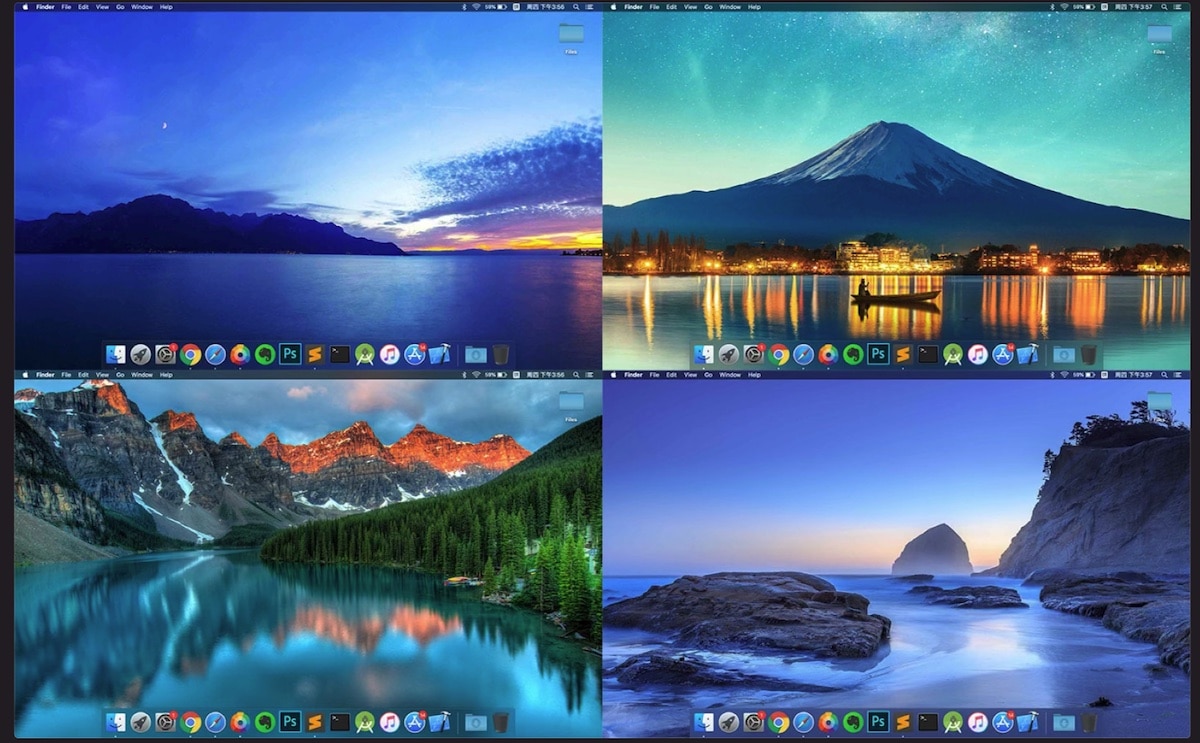
Kuna MacOS Mojave ilmus 2018. aastal, lisas Apple dünaamilised taustapildid, taustapildid, mis erinevad olenemata sellest, kas on päev või öö. See sama väljalase lisas ka loomuliku tumeda režiimi tuge, režiimi, mida saab käsitsi või automaatselt sisse ja välja lülitada.
Tänu mõlema funktsiooni kombinatsioonile päeva jooksul kuvatakse macOS -i liides heledates toonides ja ka taustpilt, samas kui hakkab pimedaks minema, omandavad süsteemiliides, rakendused (toetatud) ja taustpilt tumedamad.
Algselt sisaldab Apple mitmeid dünaamilised taustapildid igas uues macOS-i versioonis, taustapildid, mis aja jooksul kasutajad kiiresti ära tüdisid ja otsivad muid alternatiive.
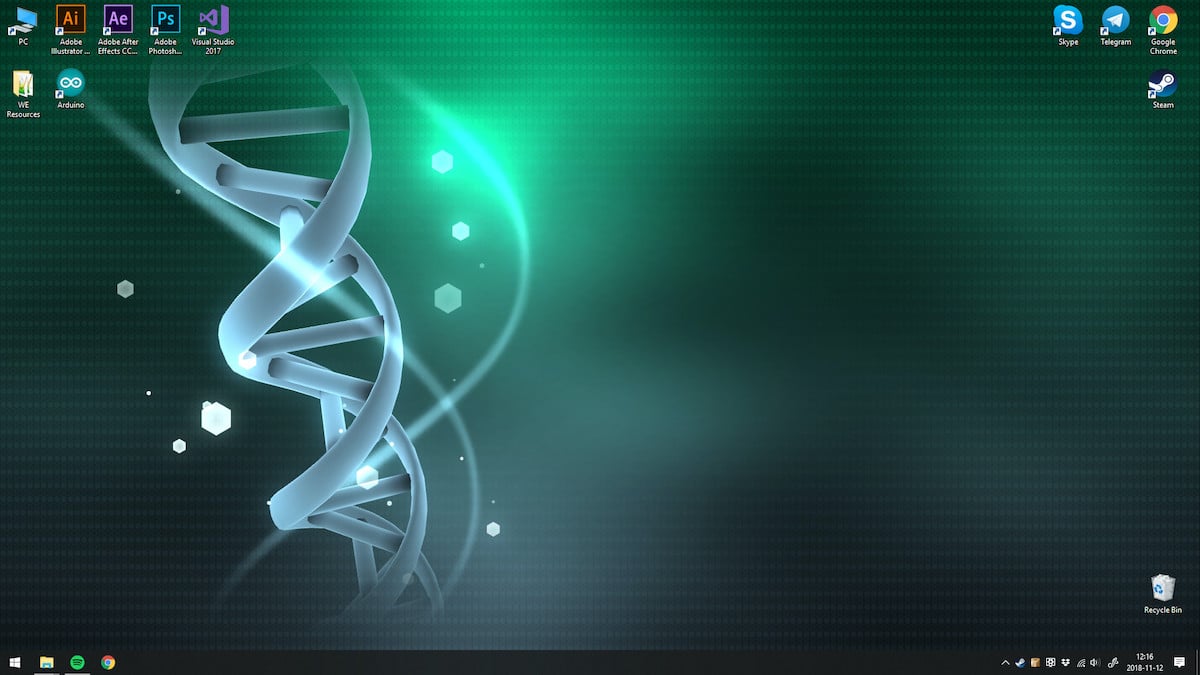
Kui soovite teada, kust alla laadida parimaid Maci taustapilte, Kutsun teid lugemist jätkama, kuid mitte enne, kui teate, kuidas saame pilti Macis taustapildina kasutada.
Võtta arvesse
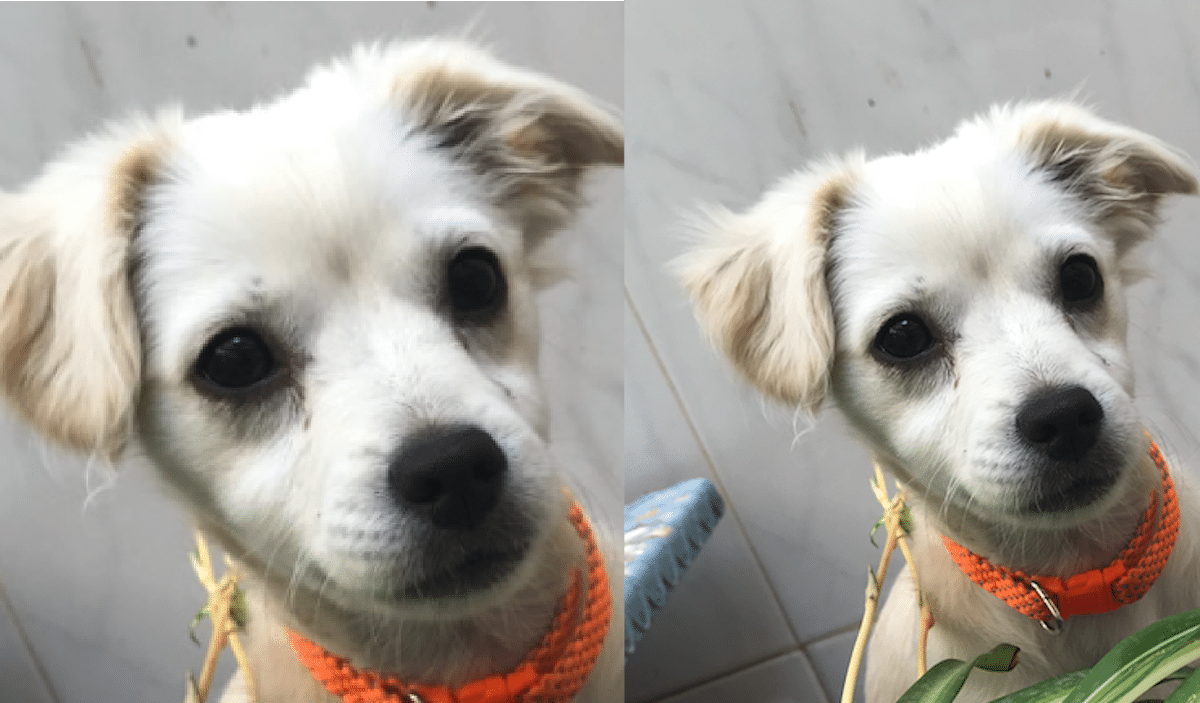
Esimene asi, mida enne taustapildi kasutamist Macis meeles pidada, on meie seadmete ekraani eraldusvõime või selle monitori eraldusvõime, millega see on ühendatud.
Näiteks 2014. aasta Mac miniga (minu seade) saab maksimaalselt ühendada 4K eraldusvõimega monitori (4.096 × 2.160), kuid Mul on ühendatud Full HD eraldusvõimega monitor (1920 × 1080).
Kui tahan, et taustapilt, mille panen, näeks täiuslik välja, peab kasutatav pilt olema neil on vähemalt Full HD eraldusvõime (1920 × 1080).
Kui kasutate madalama eraldusvõimega pilti (näiteks 1.280 × 720), venitab arvuti pildi nii, et see täidaks kogu ekraani, mis siis on see jätab teravuse osas soovida.
Rakendused, mis pakuvad meile taustapilte, võtavad seda teavet arvesse ja ainult Nad näitavad meile võrdse või kõrgema eraldusvõimega pilte, mitte kunagi madalama eraldusvõimega.
Kui aga soovime kasutada Google'ilt alla laaditud pilti peame sellega arvestama. Hiljem selgitan, kuidas konkreetse eraldusvõimega pilte alla laadida.
Kuidas Macile taustapilti panna
Kiireim ja lihtsaim protsess pane Maci taustapilt on paigutada järgmine:
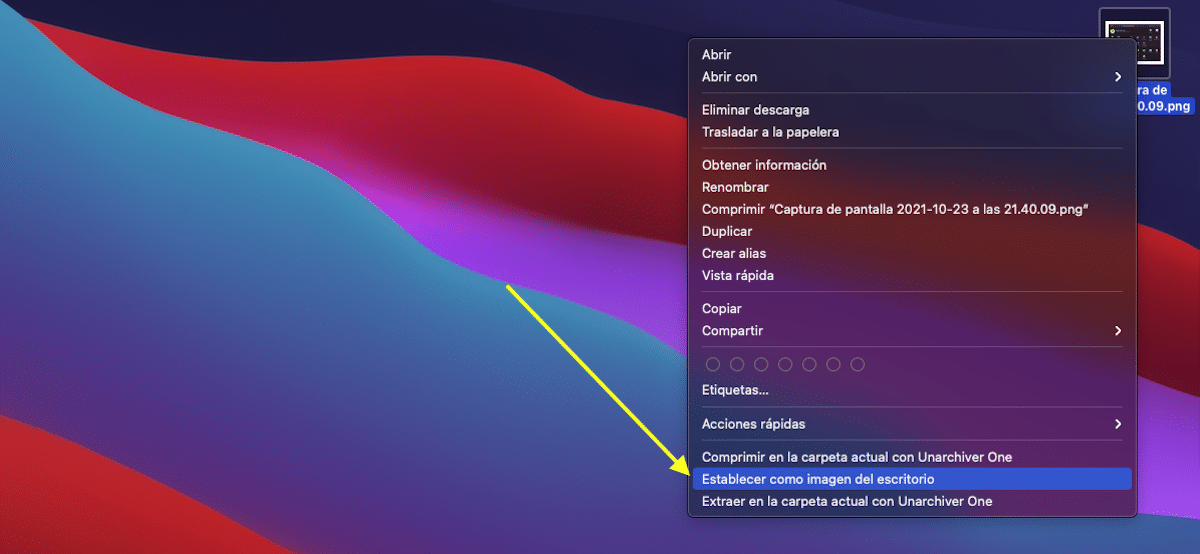
- Asetame hiire ikooni pildi kohal.
- Seejärel vajutage hiire paremat nuppu (vajutage kahe sõrmega, kui tegemist on puuteplaadiga) ja valige rippmenüüst valik Määra pilt töölaua taustaks.
Kui tahame kasutada pilt, mille oleme salvestanud rakendusse Fotod, viime läbi järgmised sammud:
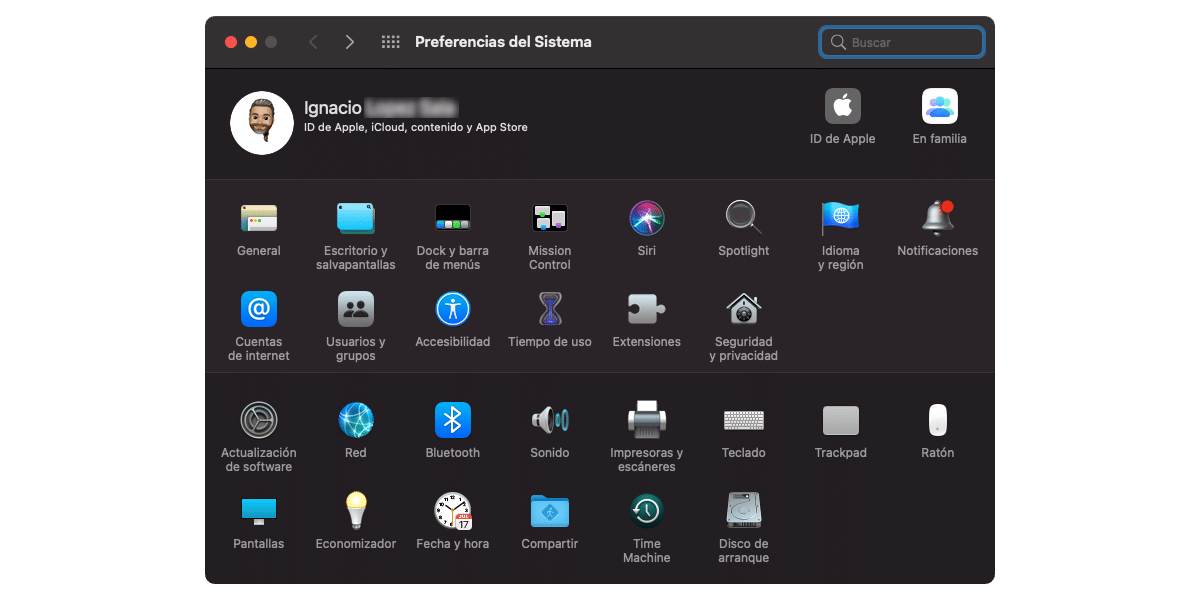
- Kõigepealt klõpsake ekraani vasakus ülanurgas asuvat Apple'i logo ja klõpsake nuppu Süsteemi eelistused.
- Järgmiseks klõpsake ikooni Töölaud ja ekraanisäästja.
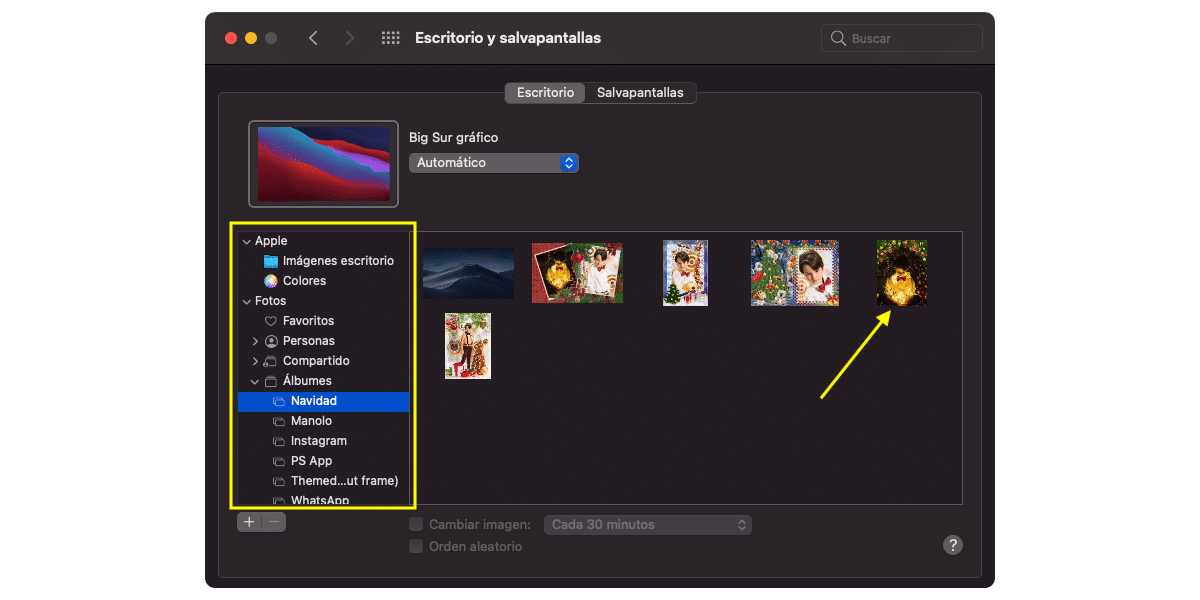
- Järgmisena klõpsake vasakus veerus nuppu pildid y valime albumi või kausta, kus pilt asub tahame kasutada tapeedina.
- Pärast valimist kuvatakse pilt automaatselt taustapildina.
Kust alla laadida Maci taustapilte
Kiireim meetod leidke otsitav pilt Meie filmist, sarjast, animest, näitlejast, näitlejannast, raamatust, muusikarühmast, linnast, hobist, spordist ... on kasutada Google'i valiku kaudu, mis võimaldab meil pilte otsida.
Nagu eespool mainisin, tuleb pilte otsides valida need, mis meile vähemalt pakuvad sama eraldusvõime, mida kasutate meie meeskonnas või väga sarnane, kui me ei soovi, et pilt näiks udune või piksliline.
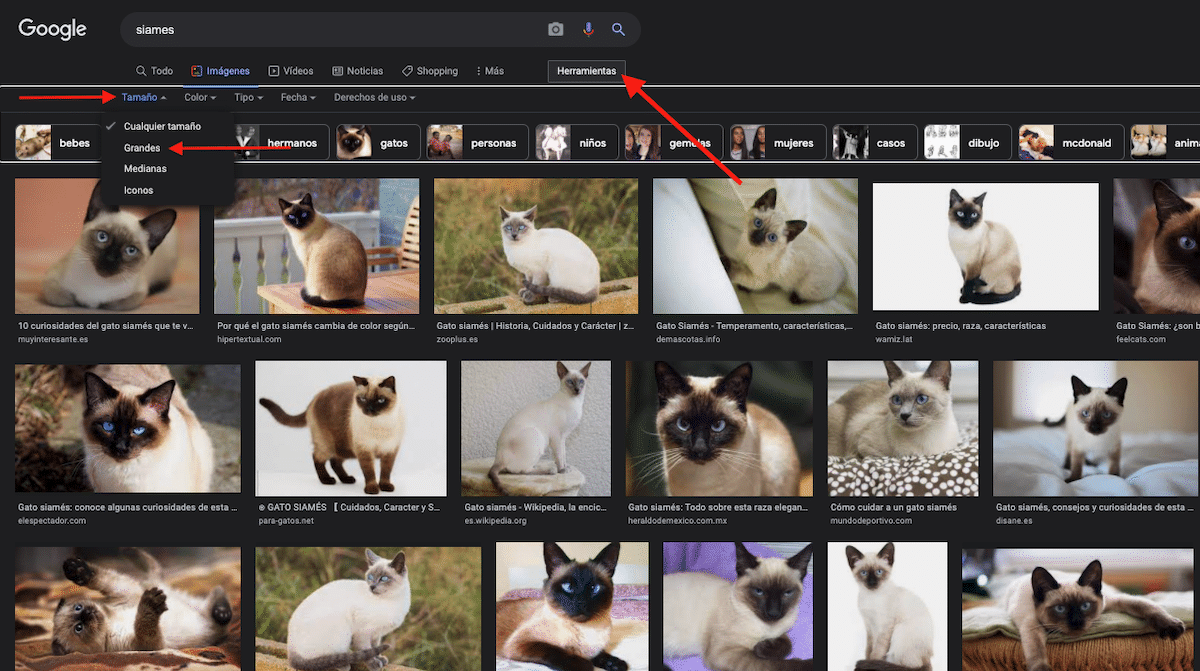
Näiteks. Soovime kasutada kassi, täpsemalt siiami fotot. Me läheme Google'isse ja kirjutame Siiami otsingukasti ja klõpsake piltidel.
Järgmiseks klõpsake nuppu töövahendid. Järgmisena läheme uude menüüsse, mis kuvatakse allosas, klõpsake nuppu tamaño ja me valime Suur.
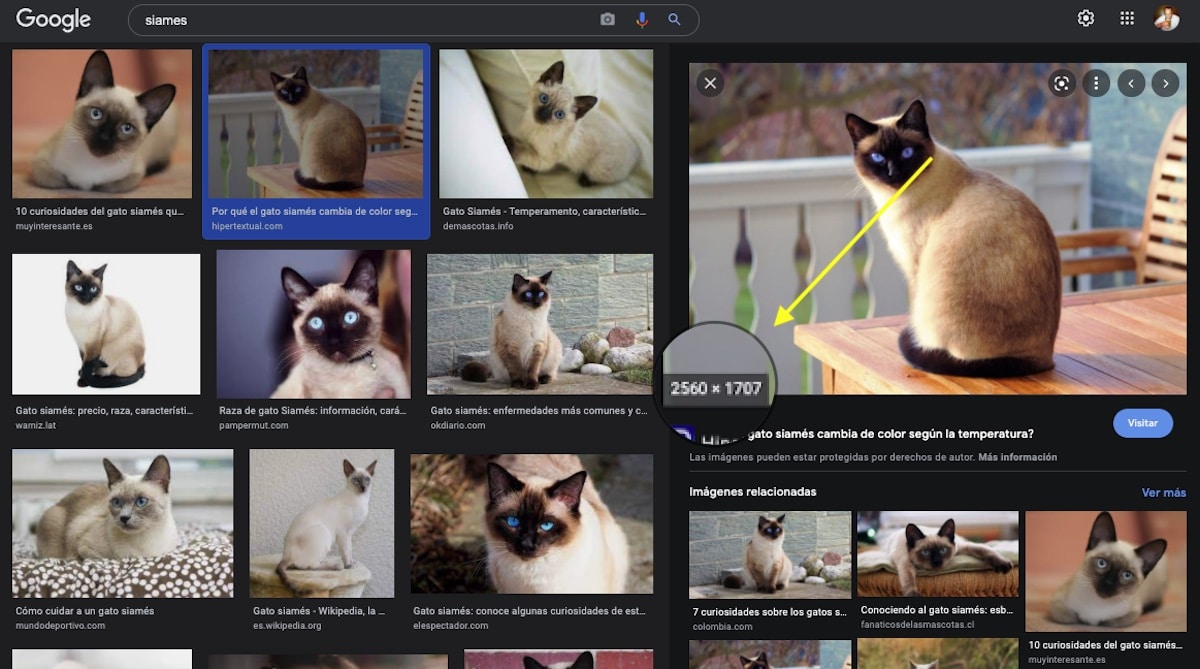
Kui oleme leidnud pildi, mis meile kõige rohkem meeldib, klõpsake sellel ja liigutame hiirt ekraani paremasse serva, kus kuvatakse suurem pilt.
Kuvatakse hiirekursor pildi kohal pildi eraldusvõime vasakus alanurgas.
Pildi allalaadimiseks klõpsake sellel hiire parema nupuga ja valige Avage pilt uuel vahekaardil.
Lõpuks läheme vahelehele, kus oleme pildi avanud ja hiire parema nupuga vajutame ja valime Salvesta pilt.
Xtrafunds
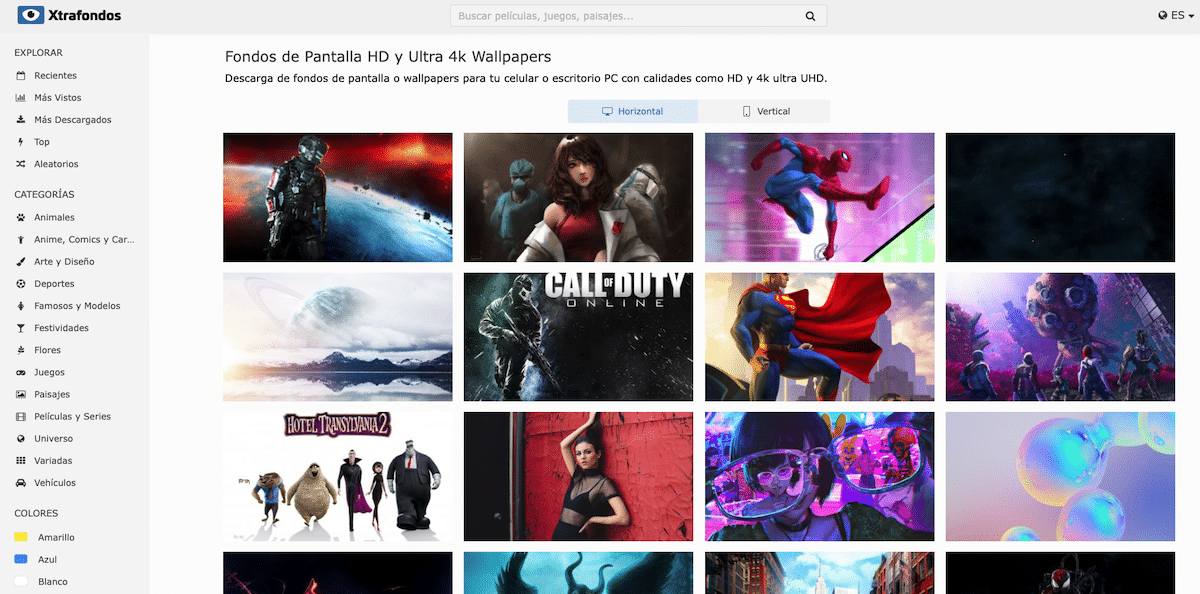
Xtrafondos on fantastiline veebisait, mis võimaldab meil taustapilte alla laadida Full HD, 4K ja 5K eraldusvõime mängud, filmid, sarjad, maastikud, universum, loomad, anime, koomiksid ...
Lisaks võimaldab see ka meil vertikaalsete piltide allalaadimine, et saaksime seda veebisaiti kasutada ka oma iPhone'i, iPadi isikupärastamiseks ... See veebisait sisaldab otsingumootorit, seega on otsitava sisu leidmine väga lihtne.
Kui me ei tea, mida me otsime, saame seda teha sirvige erinevaid teemasid, mida see meile pakub. Kui oleme leidnud pildi, mis meile kõige rohkem meeldib, klõpsame nuppu Laadi alla ja valime vajaliku eraldusvõime.
Pidage meeles, et mida suurem on eraldusvõime, suurem suurus hõivab pildi. Kõiki Xtrafondose kaudu saadaolevaid pilte saab täiesti tasuta alla laadida.
Pixabay
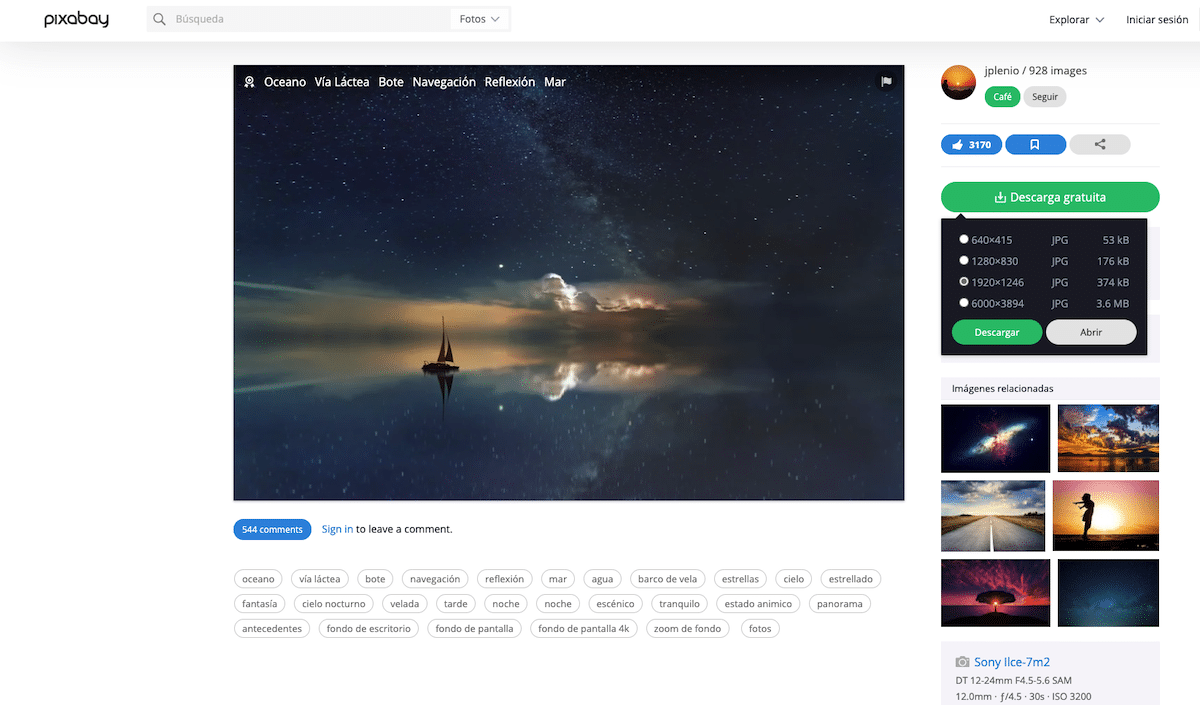
Kui teile meeldib looduse taust, ei leia te allalaadimiseks paremaid pilte kui need, mida pakub täiesti tasuta Pixabay veebisait.
Kõik pildid, rohkem kui 30.000Need on litsentsitud Creative Commose alla, nii et lisaks taustapildile saame neid kasutada ka muudel ärilistel eesmärkidel.
Pildi üksikasjades see on kuvage foto EXIF-andmednäiteks kasutatud kaamera, objektiiv, ava, ISO ja säriaeg.
Nagu Xtrafondos, saame ka meie laadige alla pilte nende algse eraldusvõimega (4K või 5K), Full HD, HD või VGA.
HD-taustapildid
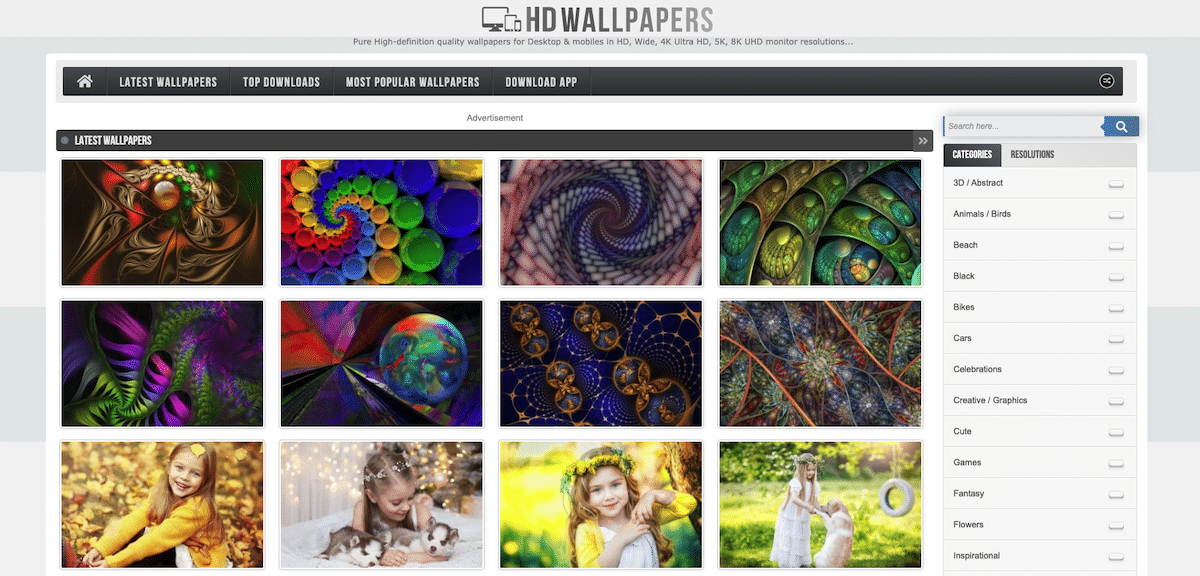
Lõpetame selle piltide kogumi, mida kasutada Maci taustapildina HD-taustapildid, veebisait, mis annab meie käsutusse suur hulk temaatilisi taustapilte nagu filmid, telesarjad, loodus, fotograafia, kosmos, sport, tehnoloogia, reisimine, videomängud, autod, pidustused, lilled ...
Kõik saadaolevad pildid saame alla laadida erinevates eraldusvõimetes, algne eraldusvõime kuni HD. Kui meil pole väga selge, mida otsime, saame kasutada enim allalaaditud, populaarseimaid piltide loendeid või äsja platvormile maandunud pilte.